Office 文件图标为白色,桌面右键新建功能没有word文档、excel文档等怎么办?
1.我们经常会遇到office重新安装完成后,或者换了版本后,前期做好的excel、ppt、word文件可以正常打开,但图标显示为白色或者异常(备注:如果不能正常打开,则是office程序没有关联到,只需要选中需打开文件,右键 更改 里面找到office相当应的程序双击,图标就会恢复正常,如果关联成功后仍是白色图标,则看下文)
2.重装安装好office后,在桌面新建里面找不到excel、ppt、word图标
3.安装好office后,打开excel文件,显示为灰色,不能打开文件,同时也不能编辑
怎么办呢,解决思路为在注册表内将office图标相关配置项全删除,然后在系统程序管理内修复安装office即可。
第一步建立删除注册表项的批处理工具:
桌面右键新建记事本文档,文档的内容为:
@echo of set /p a=执行del命令按y键 exit按n键 ,请输入并按回车: if /i "%a%"=="n" exit if /i "%a%"=="y" goto :1 cls&%0 :1 reg delete "HKEY_CLASSES_ROOT\.doc" /f reg delete "HKEY_CLASSES_ROOT\.docx" /f reg delete "HKEY_CLASSES_ROOT\.ppt" /f reg delete "HKEY_CLASSES_ROOT\.pptx" /f reg delete "HKEY_CLASSES_ROOT\.xls" /f reg delete "HKEY_CLASSES_ROOT\.xlsx" /f reg delete "HKEY_CLASSES_ROOT\Excel.Sheet.8" /f reg delete "HKEY_CLASSES_ROOT\Excel.Sheet.12" /f reg delete "HKEY_CLASSES_ROOT\PowerPoint.Show.8" /f reg delete "HKEY_CLASSES_ROOT\PowerPoint.Show.12" /f reg delete "HKEY_CLASSES_ROOT\Word.Document.12" /f reg delete "HKEY_CLASSES_ROOT\Word.Document.8" /f reg delete "HKEY_CURRENT_USER\Software\Microsoft\Office" /f reg delete "HKEY_CURRENT_USER\Software\Microsoft\Windows\CurrentVersion\Explorer\FileExts\.doc" /f reg delete "HKEY_CURRENT_USER\Software\Microsoft\Windows\CurrentVersion\Explorer\FileExts\.docx" /f reg delete "HKEY_CURRENT_USER\Software\Microsoft\Windows\CurrentVersion\Explorer\FileExts\.xls" /f reg delete "HKEY_CURRENT_USER\Software\Microsoft\Windows\CurrentVersion\Explorer\FileExts\.xlsx" /f reg delete "HKEY_CURRENT_USER\Software\Microsoft\Windows\CurrentVersion\Explorer\FileExts\.ppt" /f reg delete "HKEY_CURRENT_USER\Software\Microsoft\Windows\CurrentVersion\Explorer\FileExts\.pptx" /f Pause
保存后,将该记事本后缀名修改成cmd,如果看不到文件后缀名,则需要在文件夹设置内将隐藏后缀名,勾掉。
保存后,双击运行,或者一右键单击选择一管理员权限运行。
弹出的dos窗口中输入Y,回车。运行完成后。
再修复安装office即可。
我的环境是windows10+office2019,可以完美解决。
此方法也适用于其他的windows与office版本。
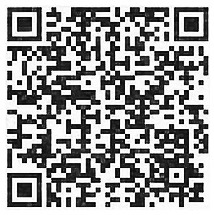


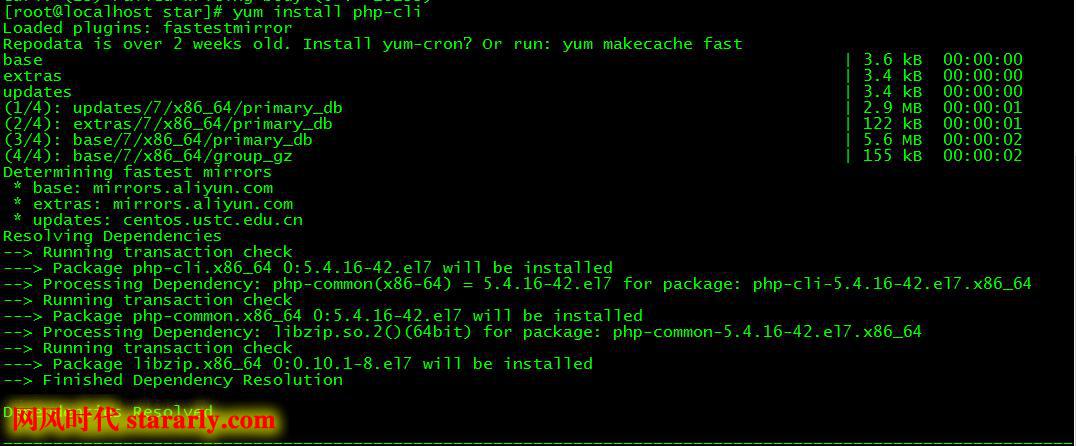

 鲁ICP备09092366号Copyright StarArly.com. All Rights Reserved.
鲁ICP备09092366号Copyright StarArly.com. All Rights Reserved. 
已有1条留言
◎欢迎参与讨论,请在这里发表您的看法、交流您的观点。